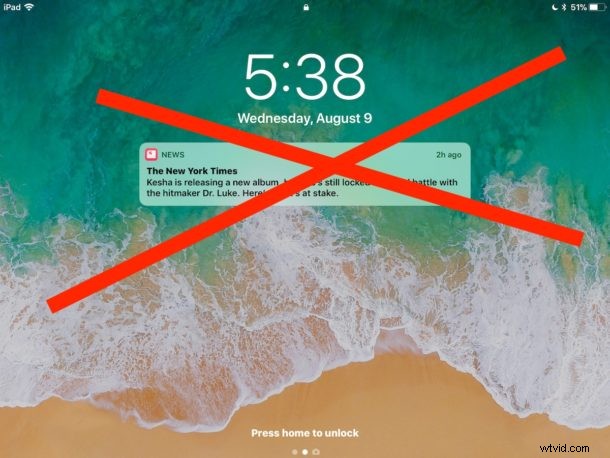
iOS Apple News is standaard ingesteld op het pushen van 'nieuws'-waarschuwingen en -meldingen naar het vergrendelingsscherm van uw apparaten. Dit is de reden waarom u soms een iPad of iPhone oppakt en verschillende "Nieuws" -meldingen op het scherm ziet, zelfs als u zich nooit hebt aangemeld om er een te ontvangen koppen of nieuwsmeldingen.
Deze laatste nieuwswaarschuwingen op het iOS-vergrendelingsscherm zijn vaak een mengelmoes van nieuwsgierige koppen over verschillende onderwerpen, en hoewel sommige gebruikers dit soort verhalen van vitaal belang vinden en ze graag naar hun iPhone- of iPad-vergrendelingsschermen laten pushen, kunnen andere gebruikers liever niet dat hun apparaatschermen worden bezaaid met allerlei koppen van verhalen waarin ze misschien niet geïnteresseerd zijn.
Gelukkig is het gemakkelijk om te voorkomen dat de Nieuws-app die waarschuwingen en meldingen naar je iOS-apparaat stuurt, waardoor al het 'nieuws' volledig op het vergrendelingsscherm van een iPad of iPhone verschijnt.
Apple News-meldingen van iPad- en iPhone-vergrendelingsscherm verwijderen
We laten u zien hoe u de nieuwsmeldingen van het vergrendelingsscherm verwijdert (of "voorblad" zoals later iOS het noemt), en ook hoe u ze volledig apparaatbreed kunt uitschakelen, als u de nieuwswaarschuwingen waar dan ook.
- Open de app "Instellingen" op de iPad of iPhone en ga naar "Meldingen"
- Zoek en tik op 'Nieuws' in de lijst met de app Meldingen en pas vervolgens de instellingen aan, afhankelijk van het gewenste effect van het verbergen van nieuws op het vergrendelscherm of het volledig verbergen van nieuwsmeldingen:
- Nieuws alleen verbergen voor het iOS-vergrendelscherm (of "Voorblad" zoals het vergrendelscherm wordt genoemd in iOS 11), draai de schakelaar naast "Weergeven op voorblad" of "Weergeven op vergrendelscherm" naar de UIT-positie
- Alle nieuwsmeldingen en waarschuwingen overal in iOS verbergen , zet de schakelaar naast 'Meldingen toestaan' op UIT
- Verlaat de app Instellingen zoals gewoonlijk
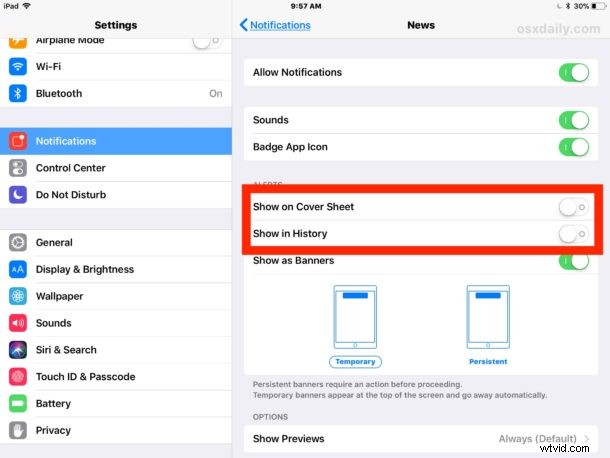
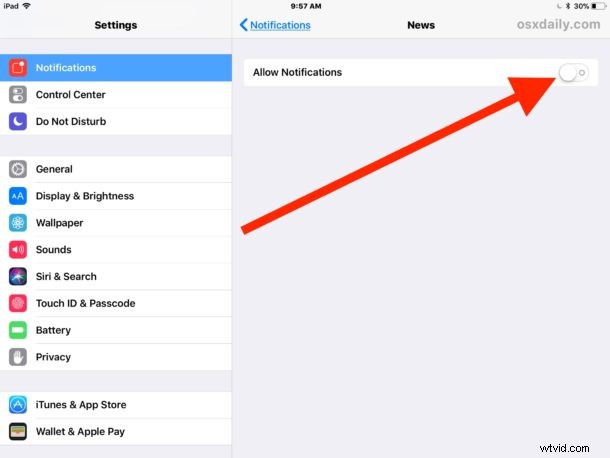
Met de Nieuws-meldingen nu uitgeschakeld (ofwel voor het voorblad / vergrendelscherm, of volledig uitgeschakeld zodat de Nieuws-app je helemaal niets zal waarschuwen) ben je nu vrij om je iPhone of iPad te vergrendelen en vervolgens weer op te pakken, en niet laat het scherm bezaaid zijn met koppen.
Zolang de meldingen voor de Nieuws-app zijn uitgeschakeld, worden dit soort meldingen en koppen niet meer weergegeven op het scherm van uw apparaat:
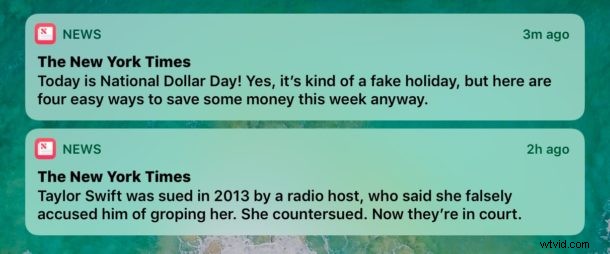
(Ik vraag me af, is er een opzettelijke nadruk op tabloid-achtige onderwerpen en buzzy headlines om te verschijnen op iOS-schermen? Zijn de nieuwskoppen willekeurig gekozen? Wat heeft het voor zin?)
Een andere mogelijke benadering is het blokkeren en verbergen van nieuwskanalen en nieuwsbronnen in de Nieuws-app die u niet wilt zien. Maar hoewel het blokkeren van nieuwskanalen een goede oplossing is om de nieuws-app-feed zelf op te schonen, is het niet zo handig als het je doel is om te voorkomen dat sommige onzinnige waarschuwingen op het vergrendelingsscherm verschijnen. Dat komt omdat veel respectabele publicaties van hoge kwaliteit ook tabloidkoppen naar buiten brengen vermengd met hun andere nieuws, en dat kan allemaal op het vergrendelingsscherm van een iPad of iPhone verschijnen.
Verder gaand, als je niet enthousiast bent over dit soort koppen en "Nieuws"-materiaal dat op verschillende plaatsen in iOS staat, wil je misschien ook Nieuws-koppen uit Spotlight-zoeken in iOS verwijderen, zodat de "Nieuws"-koppen niet langer verschijnen ook in uw iOS Spotlight-zoekresultaten.
Zoals gewoonlijk kunt u deze wijzigingen altijd ongedaan maken door gewoon terug te gaan naar de juiste instellingen en de schakelaars opnieuw in te schakelen. Dus als u besluit de koppen van 'Nieuws' te verbergen, maar later vaststelt dat u die laatste koppen op het iOS-scherm echt mist, zult u opgelucht zijn te weten dat die waarschuwingen slechts een paar keer tikken met de instellingen verwijderd zijn.
